[Roteador sem fio Wi-Fi 7] O que é MLO (operação multi-link) e como ele funciona?
O Wi-Fi 7 apresenta dois modos avançados de operação para Multi-Link Operation (MLO): STR (Transmissão e Recepção Simultâneas) e EMLSR (Multi-Link-Single-Radio aprimorado).
Observação: nesta FAQ, MLO refere-se à rede Wi-Fi fornecida aos dispositivos clientes.
- STR (Transmissão e recepção simultâneas):
Esse modo permite que os dispositivos gerenciem várias conexões Wi-Fi em diferentes canais ou frequências simultaneamente. Atualmente, a maioria dos dispositivos telefônicos suporta apenas 2 GHz + 5 GHz.
- eMLSR (Multi-link aprimorado de rádio único):
O modo EMLSR se concentra na otimização dos processos de configuração e recuperação de operações com vários links. Ele aumenta a eficiência do estabelecimento e da manutenção de várias conexões Wi-Fi, especialmente em ambientes em que as condições da rede podem mudar rapidamente.
Para o MLO em roteadores ASUS, oferecemos suporte a ambos os modos, no entanto, ele se baseará nos modos suportados pelos dispositivos clientes.
Modelos compatíveis com MLO: ASUS Wi-Fi série 7
Modelo | Versão do firmware |
| GT-BE96 | Após 3.0.0.6.102_33844 |
| RT-BE96U | Após 3.0.0.6.102_34488 |
| GT-BE98 | Após 3.0.0.6.102_34372 |
| GT-BE98 Pro | Após 3.0.0.6.102_34491 |
Como configurar a rede MLO com um roteador ASUS?
Você pode configurar seu roteador ASUS por meio da GUIA Web ou do aplicativo ASUS Router.
GUIA Web do roteador ASUS
Etapa 1: Conecte seu dispositivo (laptop ou telefone) ao roteador por meio de uma conexão com fio ou Wi-Fi e digite o IP da LAN do roteador ou o URL do roteador http://www.asusrouter.com na GUIA Web.
Etapa 2: Digite seu nome de usuário e senha de login na página de login e clique em[Login].
Há três maneiras de ativar o MLO na Guia Web. Consulte as instruções abaixo
Observação: somente um conjunto de redes WiFi do MLO pode ser usado por vez. Por exemplo, se o MLO estiver ativado na rede principal (rede WiFi), a rede WiFi do MLO não poderá ser usada.
a. Habilite o MLO na rede principal (rede WiFi).
Para permitir que os dispositivos finais habilitados para MLO se conectem à rede WiFi do MLO, você pode habilitar o MLO na rede principal.
(1) Vá para[Rede] >[Perfil da rede principal] >[Configurações avançadas], clique em[Operação de vários links (MLO)] para ativar esse recurso.
(2) Clique em[Aplicar] para concluir.
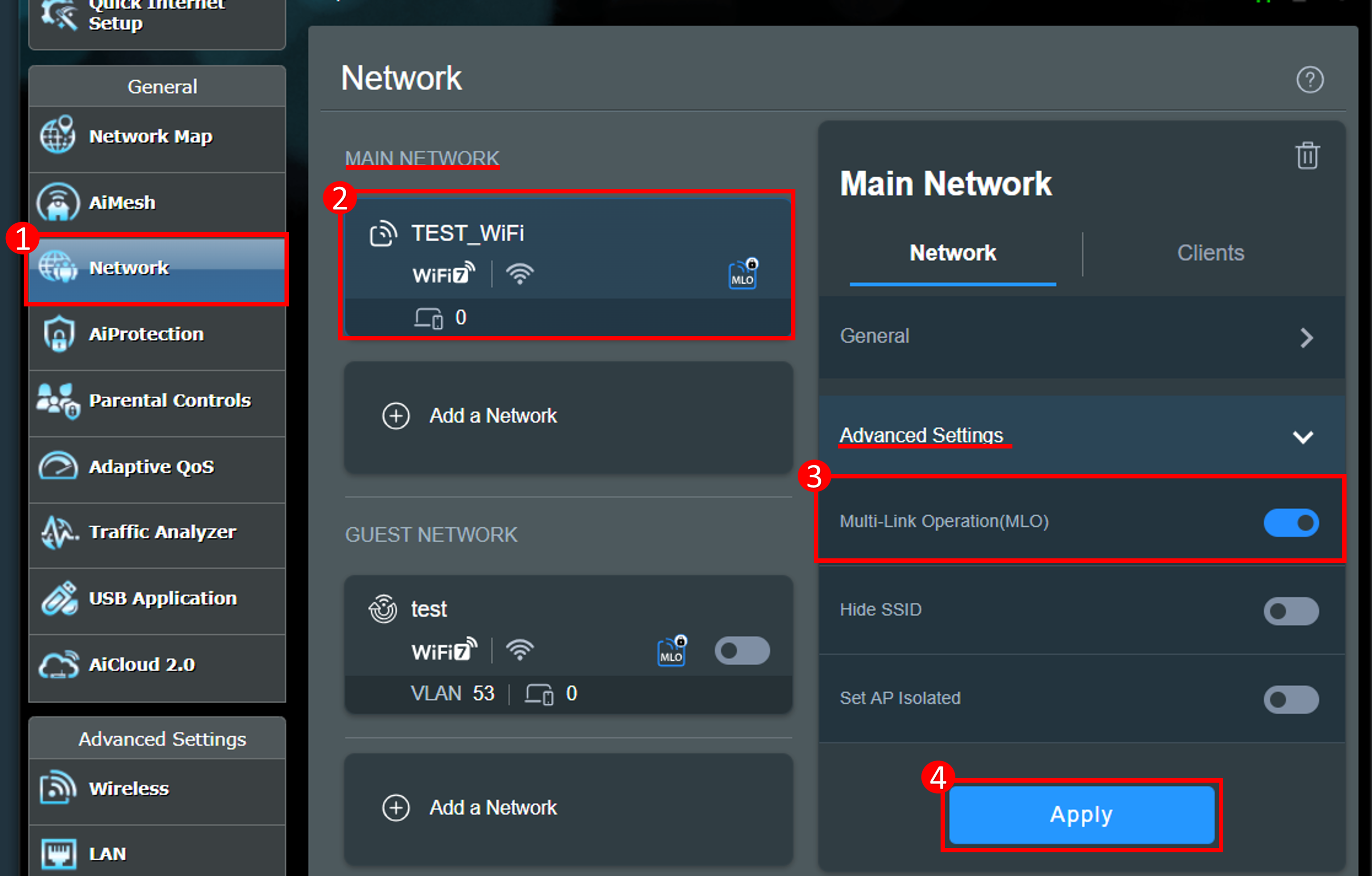
b. Criar perfil de rede WiFi do MLO.
Para permitir que os dispositivos finais habilitados para MLO se conectem à rede MLO WiFi, você pode criar uma rede MLO WiFi separada. Você pode criar até duas redes MLO WiFi ao mesmo tempo.
(1) Vá para [Rede], em Rede de convidados (ou Rede de convidados Pro ou Smart home Master), clique em [Adicionar Rede] > [Operação multi-link (MLO)].

(2) Insira as configurações necessárias e clique em[Aplicar] para concluir.
A rede WiFi MLO criada aqui será sincronizada com a lista de perfis [Wireless] > [MLO].


c. Ativar/desativar perfis de rede do MLO.
(1) Clique em[Wireless] >[MLO] e clique em[Enable MLO] para ativar ou desativar esse recurso (ativado por padrão).

(2) Depois que a função MLO for ativada, a função de backhaul AiMesh MLO será ativada, e o roteador AiMesh compatível com MLO poderá criar um ambiente AiMesh por meio de MLO.
(3) Você pode adicionar uma rede MLO WiFi à lista de perfis e pode criar até duas redes MLO WiFi ao mesmo tempo.
A rede WiFi do MLO criada aqui será sincronizada com a lista de perfis [Rede] > Rede de convidados (ou Rede de convidados Pro ou Smart home Master).


Aplicativo do roteador ASUS
Há duas maneiras de ativar o MLO no aplicativo. Consulte as instruções abaixo
Observação: somente um conjunto de redes MLO WiFi pode ser usado por vez. Por exemplo, se o recurso MLO estiver ativado na rede principal (rede WiFi), a rede MLO WiFi autônoma não poderá ser usada.
a. Habilite o MLO na rede principal (rede WiFi).
Para permitir que os dispositivos finais habilitados para MLO se conectem à rede WiFi do MLO, você pode habilitar o MLO na rede principal.
(1)Faça login no aplicativo e clique em [ Configurações ] > [ Rede ] > [ Perfil da rede principal ] > [ Configurações avançadas ], clique em[Operação de vários links (MLO)] para ativar esse recurso.
(2) clique em[Aplicar] para concluir.

b. Criar perfil de rede WiFi do MLO.
Para permitir que os dispositivos finais habilitados para MLO se conectem à rede MLO WiFi, você pode criar uma rede MLO WiFi separada. Você pode criar até duas redes MLO WiFi ao mesmo tempo.
(1) Faça login no aplicativo e clique em [ Configurações ] > [ Rede ] > [ Rede de convidados (ou Rede de convidados Pro ou Smart home Master)].

(2) Clique em [ Operação multi-link ], insira as configurações necessárias e clique em [ Aplicar ] para concluir.

Perguntas frequentes
1. Como ativar/desativar o modo WiFi7?
Faça login na página de configurações do roteador ASUS, vá para[Rede] > clique no perfil WiFi da rede principal, você verá o modo WiFi 7, clique em [WiFi 7 modo] para ativar ou desativar esse recurso (ativado por padrão) e clique em[Aplicar] para salvar as configurações.
2. Como a rede Wi-Fi 7 é criptografada?
A conexão inteligente está ativada em todas as bandas de 2,4 GHz, 5 GHz e 6 GHz (se houver suporte para 6 GHz em sua região).
Modo de criptografia sem fio: AES+GCMP256
O AES (Advanced Encryption Standard) é um algoritmo de criptografia simétrica usado para proteger dados eletrônicos. Desenvolvido pelo National Institute of Standards and Technology (NIST) em 2001, o AES criptografa e descriptografa dados usando a mesma chave. Ele é compatível com comprimentos de chave de 128, 192 e 256 bits, oferecendo segurança e eficiência sólidas. O AES é amplamente utilizado em vários aplicativos, incluindo comunicações de rede, criptografia de arquivos e segurança de redes sem fio.
GCMP-256:
O GCMP-256 é um aprimoramento do GCMP-128 usado no Wi-Fi 6/6E/7, sendo que seu principal aprimoramento é o comprimento da chave de criptografia, que foi aumentado de 128 bits para 256 bits. Esse aumento torna a descriptografia significativamente mais desafiadora, aumentando assim a segurança da rede sem fio.
Observado: Com o GCMP-256, alguns dispositivos antigos não serão compatíveis. Conecte os dispositivos antigos à rede IoT.
Rede IoT (Internet das Coisas):
2.4GHz +5GHz com criptografia AES pessoal WPA2. [Guest Network Pro] Como configurar uma rede IoT?
Observação: Sugestão: Defina a rede IoT com o mesmo SSID e senha que você usa agora e defina o SSID do Wi-Fi 7 como um novo SSID para garantir a compatibilidade.
3. O nó AiMesh (um roteador WiFi 6E que não suporta MLO) terá uma rede WiFi de 6 GHz depois de ser adicionado ao roteador AiMesh principal que suporta WiFi 7 MLO?
Se o MLO estiver ativado no roteador AiMesh Primário, o nó sem MLO não transmitirá o WiFi de 6 GHz. Se quiser desativar o MLO, faça login na página de configurações do roteador ASUS, vá para[Wireless] >[MLO] e clique em[Ativar MLO] para desativar esse recurso (ativado por padrão).
4. Por que, em meu sistema AiMesh WiFi 7, somente o primeiro nó pode usar o MLO de Retorno, enquanto os nós WiFi 7 subsequentes não podem utilizar o MLO de Retorno?
Atualmente, devido às limitações conhecidas da tecnologia de chipset, somente o primeiro nó pode usar o retorno de MLO (Operação multi-link).
Como obter o (Utilitário / Firmware)?
Você pode fazer o download dos drivers, software, firmware e manuais de usuário mais recentes no ASUS Download Center.
Se você precisar de mais informações sobre o ASUS Download Center, consulte este link.